Cara mengatur Linux OpenVPN
Panduan ini akan menunjukkan kepada Anda bagaimana caranya secara manual mengatur ExpressVPN di Linux menggunakan Terminal. Anda akan membuat koneksi Linux OpenVPN melalui Terminal, menggunakan file konfigurasi ExpressVPN.
Lebih suka pengaturan aplikasi? Lihat instruksi untuk menyiapkan aplikasi ExpressVPN untuk Linux.
Unduh file konfigurasi OpenVPN
Buka Selamat datang email Anda terima saat mendaftar untuk ExpressVPN. Klik tautan tautan dalam email.
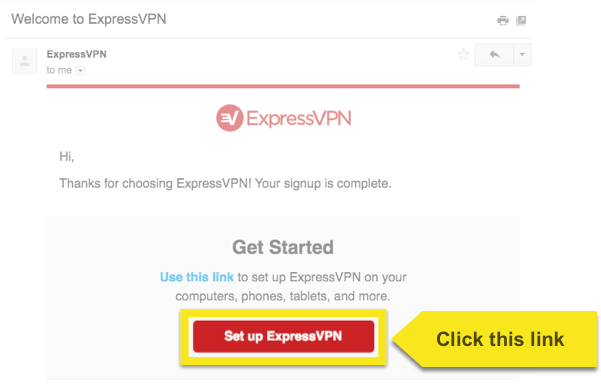
Jika Anda tidak dapat menemukan tautannya, masuk ke akun Anda di sini.
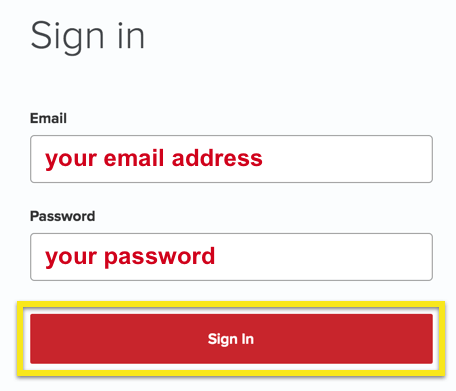
Setelah Anda mengklik tautan di email selamat datang atau masuk ke situs web, klik Atur Lebih Banyak Perangkat.
Klik Konfigurasi Manual di sisi kiri layar dan kemudian pilih OpenVPN tab di sebelah kanan. Anda pertama kali akan melihat nama pengguna dan kata sandi dan kemudian daftar File konfigurasi OpenVPN.
Temukan lokasi server yang ingin Anda hubungkan (misalnya, Los Angeles, New York, Hong Kong), lalu unduh dan simpan file .ovpn ke Anda Desktop.
catatan: Harap siapkan nama pengguna dan kata sandi Anda, karena Anda akan diminta untuk memasukkannya nanti dalam proses pengaturan.
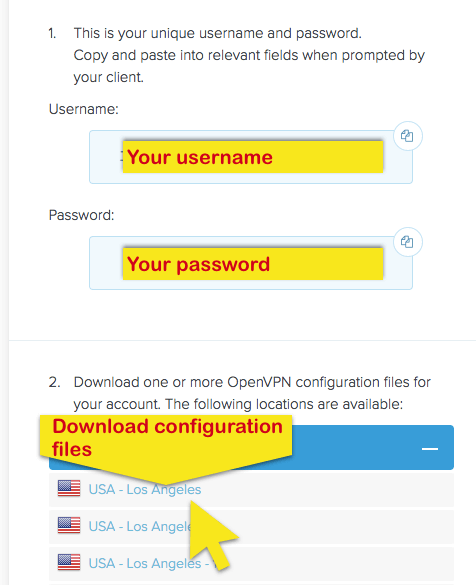
Instal dan atur VPN
Untuk instruksi instalasi, klik pada versi Linux yang Anda gunakan di bawah:
Ubuntu 14.04
Ubuntu 14.04
Jika Anda menggunakan Ubuntu 14.04, masukkan perintah berikut.
Untuk instalasi:
sudo apt-get install manajer jaringan network-manager-openvpn network-manager-openvpn-gnome openvpn easy-rsa
Untuk mengkonfigurasi OpenVPN:
sudo openvpn –config
Selanjutnya, seret dan letakkan file .ovpn yang ingin Anda gunakan dari desktop ke jendela Terminal. Terminal akan secara otomatis menangkap jalur untuk Anda.
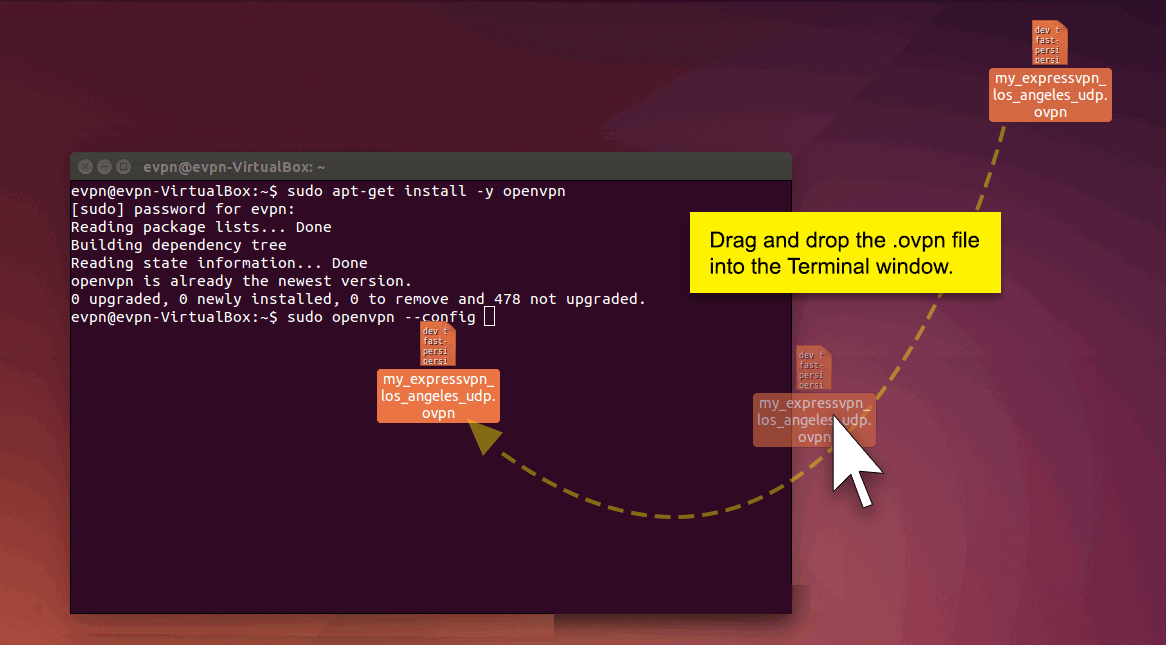
Ubuntu 16.04 atau 16.10
Ubuntu 16.04 atau 16.10
Jika Anda menggunakan Ubuntu 16.04 atau 16.10, masukkan perintah berikut.
Untuk instalasi:
sudo apt-get install -y openvpn
Untuk mengkonfigurasi OpenVPN:
sudo openvpn –up / etc / openvpn / update-resolv-conf –down / etc / openvpn / update-resolv-conf –script-security 2 –config
Lanjut, tekan tombol spasi sekali dan seret file .ovpn yang ingin Anda gunakan dari desktop ke jendela Terminal. Terminal akan secara otomatis menangkap jalur untuk Anda.
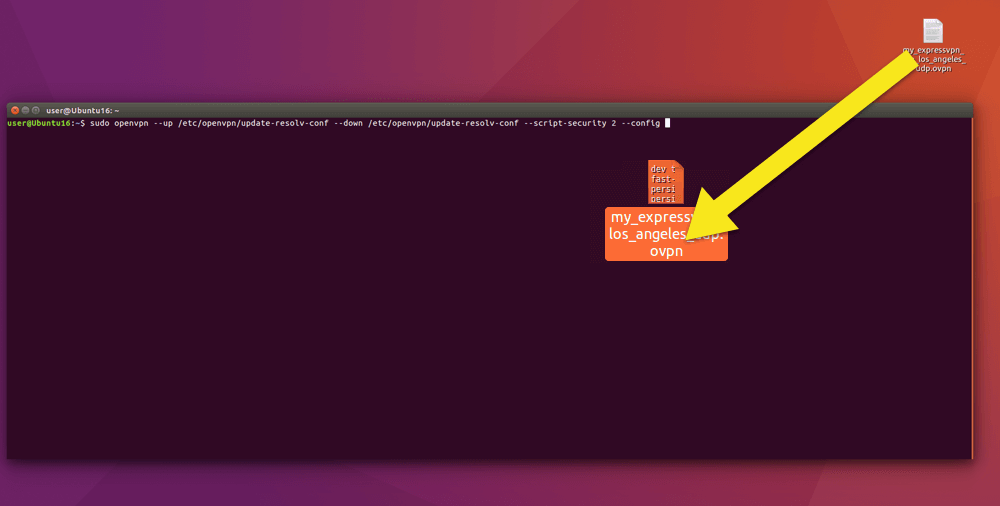
Versi Linux lainnya
Versi Linux lainnya
Jika Anda menggunakan versi Linux yang berbeda, masukkan perintah berikut.
Untuk instalasi:
sudo apt-get install -y openvpn
Untuk mengkonfigurasi OpenVPN:
sudo openvpn –config
Selanjutnya, seret dan letakkan file .ovpn yang ingin Anda gunakan dari desktop ke jendela Terminal. Terminal akan secara otomatis menangkap jalur untuk Anda.
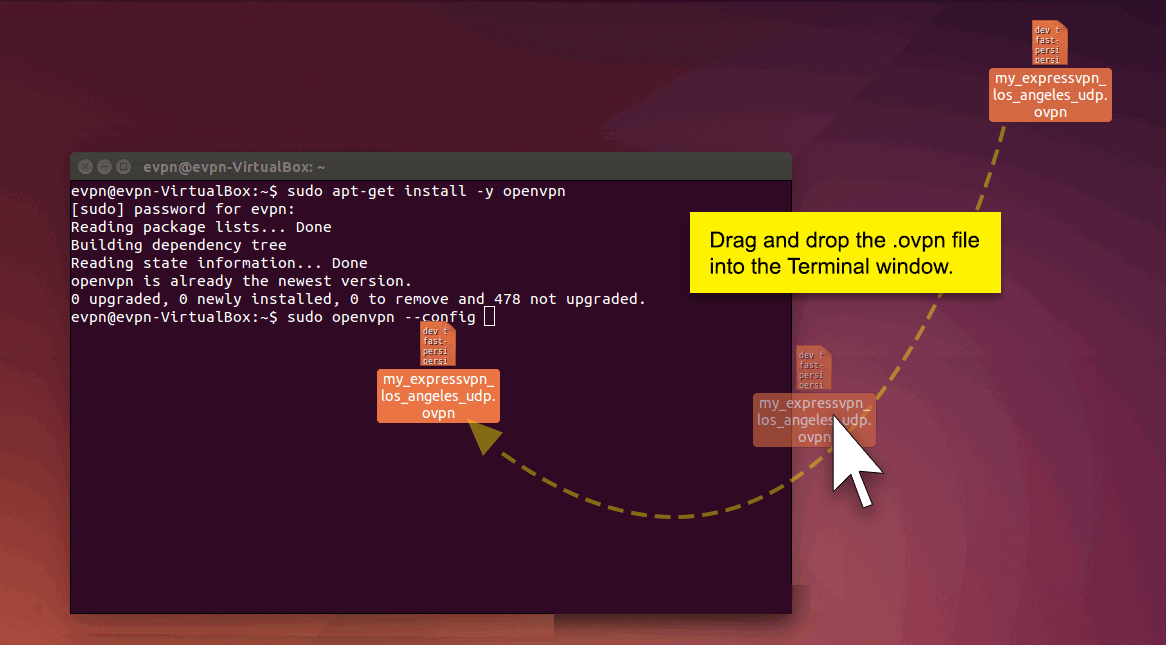
Terhubung ke lokasi server VPN
Untuk Menghubung OpenVPN, setelah path dimuat, tekan Memasukkan untuk memulai koneksi ke server.
Tunggu urutan koneksi selesai. Setelah koneksi berhasil dibuat, Anda akan melihat sesuatu seperti tangkapan layar di bawah ini (Urutan Inisialisasi Selesai).
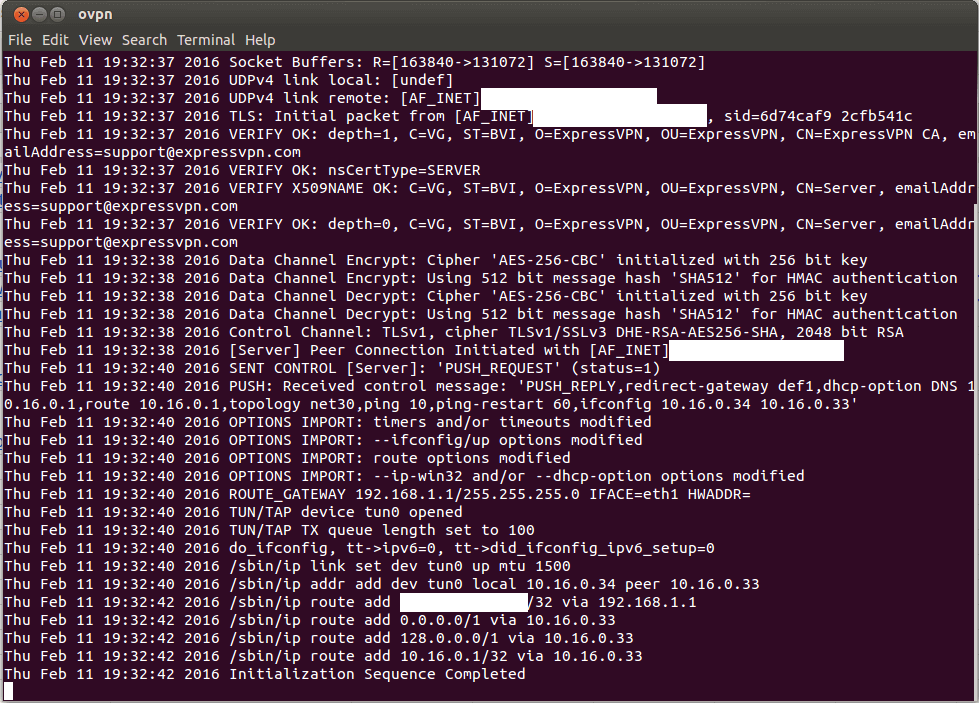
Catatan: Agar VPN aktif, jendela Terminal harus tetap aktif / terbuka. Itu bisa diminimalisasi — jangan ditutup!
Putuskan sambungan dari lokasi server VPN
Untuk memutuskan sambungan, tekan Ctrl + C pada jendela Terminal untuk keluar / keluar dari program.

17.04.2023 @ 16:31
Panduan ini sangat berguna bagi pengguna Linux yang ingin mengatur ExpressVPN secara manual menggunakan Terminal. Dalam panduan ini, Anda akan belajar cara membuat koneksi Linux OpenVPN melalui Terminal dengan menggunakan file konfigurasi ExpressVPN. Anda juga dapat mengunduh file konfigurasi OpenVPN dari situs web ExpressVPN dan menginstal dan mengatur VPN dengan mudah. Panduan ini sangat membantu bagi pengguna Linux yang lebih suka pengaturan aplikasi. Terima kasih atas panduan yang sangat informatif ini!